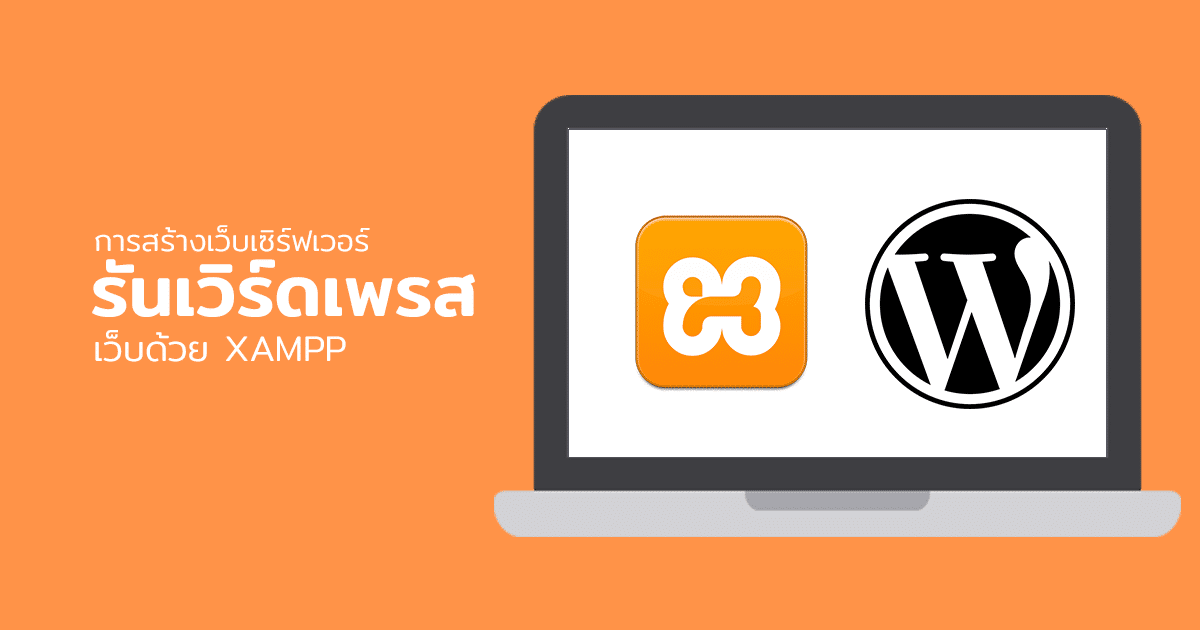เมื่อคุณต้องการจะทดสอบรันเว็บไซต์เวิร์ดเพรสในคอมพิวเตอร์ส่วนตัวคุณต้องติดตั้งเซิร์ฟเวอร์จำลอง ที่เวิร์ดเพรสต้องการ สิ่งที่ที่มันต้องการมีน้อยมากคือ
- PHP 7 or greater
- MySQL 5.6 or greater OR MariaDB 10.0 or greater
- The mod_rewrite Apache module
ทั้งหมดนี้ XAMPP ได้หาให้คุณแล้ว เหลือแต่แค่คุณติดตั้งและลองใช้ดู วีธีโอการติดตั้งตามข้างล่าง
ทำไม่ต้องติดตั้งเว็บเซิร์ฟเวอร์จำลองเพื่อรันเวิร์ดเพรส?
มันจำเป็นต้องมีเว็บเซิร์ฟเวอร์เพื่อแปลภาษา PHP ให้เป็น HTML ที่เขาเรียนเรียกว่า PHP Web Server และ Database Server
และเพื่อความสะดวกและรวดเร็วในการดูผลการทำงานของเว็บไซต์เองในคอมพิวเตอร์ส่วนตัวของคุณ แถมฟรีอีกต่างหาก หรือถ้าคุณจะเป็นนักพัฒนาเว็บไซต์ คุณจำเป็นต้องมีเครื่องมีพวกนี้ เพื่อเป็นเครื่องทดทดสอบเว็บไซต์ของคุณก่อนอัพขึ้นเว็บเจริง
คุณแก้ไขอะไรก็เห็นผลทันตาเห็น ไม่จำเป็นต้องคอยอัพโหลดขึ้นโฮสจริงเพื่อดูผลลัพธ์ คุณควรทำทุกอย่างเสร็จในเครื่องของคุณแล้วค่อยอัพขึ้นครั้งเดียวไปเลย ส่วนการย้ายสิ่งที่คุณทำจากเครื่องของคุณไปยังโฮสจริงนั้นก็แสนจะง่วยดาย ค่อยมาว่ากันทีหนึ่ง
อะไรคือ XAMPP?
XAMPP เป็นโปรแกรมรวมรวมเครื่องมือและตัวจัดการ การจำลองเว็บไซต์ Apache + MariaDB + PHP + Perl +phpMyAdmin พร้อมทั้งตั้งค่าพื้นฐานพร้อมใช้งานไว้เสร็จสับ ที่ได้รับความนิยมมาก โดยไม่จำเป็นต้องไปตั้งค่าอะไรให้ยุ่งยากมากมายสำหรับมือนักพัฒนาเว็บอย่างเรา
การติดตั้ง XAMPP บนคอมพิวเตอน์ส่วนบุคคน
อันดับแรกไปดาวห์โหลด XAMPP เลือกให้ถูกจะเอา Windows , Linux , OS X แล้วก็ PHP Version ไหน ในที่นี้เราจะใช้ PHP 7+
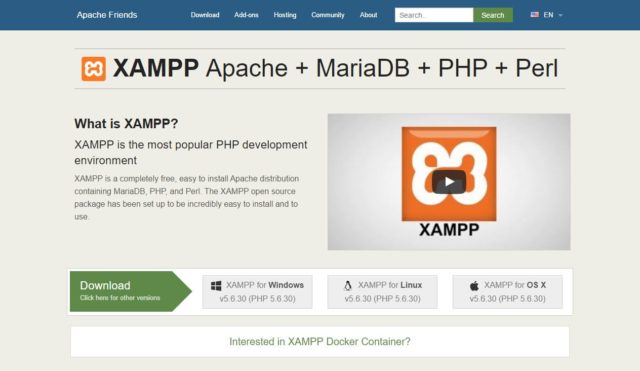
หลังจากดาวโหลดมาแล้วก็ทำการติดตั้งปกติเหมือนโปรแกรมโดยทั่วไป แต่สิ่งที่ต้องรู้คือ เราจะใช้อะไรไม่ใช้อะไรและติดตั้งไว้ไหน ปกติดแล้วมัน C:/xampp/ แต่นะนำเอาไว้ไดร์เก็บข้อมูลดีกว่าครับเช่น หรือถ้าเป็นเครื่องOS x มันจะเก็บไว้ใน /Applications/XAMPP

เลือกสิ่งที่คุณต้องการที่จะติดตั้งสำหรับเวิร์ดเพรส
- Apache รับเว็บเซิร์ฟเวอร์
- MySql รันฐานข้อมูล
- PHP คอมไพเลอร์ ภาษา PHP
- phpMyAdmin เว็บแอบไว้สำหรับจัดการ ฐานข้อมูล MySql
หลังจากติดตั้งแล้วให้เปิดโปรแกรม XAMPP Control Panel ขึ้นมา ปกติมันจะรัน Apache และ MySQL ให้เลย ถ้าไม่มีปัญหา มันจะเป็นสีเขียว
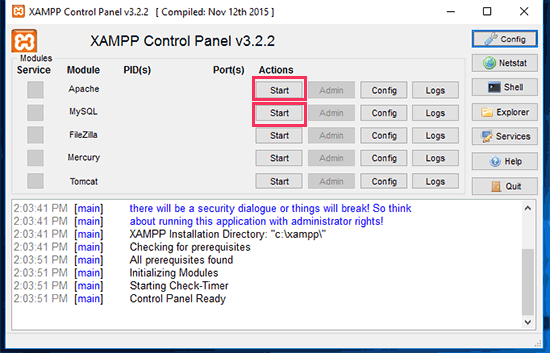
การทดสอบเราต้องไปเปิด บราวเซอร์ แล้วพิมพ์ localhost มันต้องขึ้นหน้า Welcome ประมาณนี้
เริ่มต้นรัน WordPress
- ดาวห์โหลดเวิร์ดเพรสจาก wordpress.org
- แตกไฟล์ออกจะได้โฟนเดอร์ wordpress แล้วเอา ทั้งโฟลเดอร์ไปไว้ที่ C:\xampp\htdocs จะเป็น X:\xampp\htdocs\wordpress
- ไปพิมพ์ที่บราวเซอร์ http://localhost/wordpress
- ติดตั้งเวิร์ดเพรสตามปกติ ดูรายละเอียดที่นี้
หากไม่มีอะไรผิดพราดตอนนี้เครื่องคอมของคุณก็จะสามารถรันทดสอบเว็บไซต์เวิร์ดเพรดแบบ Offline ได้แล้ว ก้าวต่อไปโปรดติดตามผมจะพาคุณเป็นนักพัฒนาเวิร์ดเพรสมืออาชีพที่สามารถเรียกเงินเดือนได้ตามที่คุณต้องการ!!
โปรดติดตามตอนต่อไป